HSPiPの概要 | Sphere ビュアー
HSPiPを使い、溶媒をハンセン空間にプロットしたり、ハンセンの溶解球を眺めることは溶解現象を理解する上で非常に重要なことです。しかし、その結果を同僚や他の研究者に送ろうにしても、送られた側がHSPiPを持っていなければ、2次元の画像の形でしか送ることができません。
そこで、HTML5ベースのソフトウエアー、SphereViewerをHSPiPのパワーツールとして提供いたします。HSPiPのオーナーは、このビュアーとデータファイル(.hsd)を自由に配布することができます。
ブラウザーの対応状況:
| Mac | Windows | Linux | |
| Chrome (ver. 23) | ◯ | ◯ | |
| FireFox (ver. 17) | ◯ | ◯ | |
| Safari(ver. 6以上) | ◯(OSX, Lion+) | ? |
|
| Opera (ver. 12) | X (File API使えない) | ◯ | |
| IE (ver. 10) | X (Mac版なし) | ◯ |
インターネット・エクスプローラー(IE)のver.6から8はHTML5に対応していない為、動作しません。IE-9はFile APIに対応していないため利用できません。一番安定して使えるのはChromeブラウザーです。Linuxn用のブラウザーは確認がとれ次第情報をアップデートしていきます(情報をお持ちの方、フィードバックを頂けるとありがたいです)。
これらのブラウザーをお使いの研究者間でハンセンの3次元データを共有できる、それがSphereViewerです。
使い方
このパワーツールで表示できるのは、HSPiP ver.3以上で導入された.hsdフォーマットのデータファイルだけです。以前の.ssdフォーマットのデータファイルは一度HSPiPで読み込み、.hsdフォーマットで保存しなおしたものをご利用ください。
プログラムを立ち上げる(index.htmlを右クリックし、所定のブラウザーを使って開く)と、下のような画面が現れます。画面の表示言語、ボタンの見え方などは、ブラウザーの種類によって異なります。ブラウザーのウインドウ・サイズを変えるとキャンバスのサイズがそれに合わせて変わります。
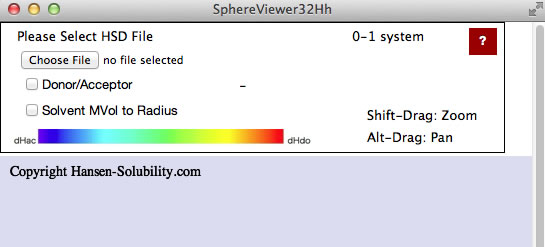
Choose File(ファイルを選択)ボタンを押すと、ファイル・システムがローカル・ディスク内のファイルを表示しますので、hsdフォーマットのファイルを選択してください。例えば、HSPiPの例題の中にあるChapter2.hsdを選択するとファイルが読み込まれ、以下のように表示されます。このファイルはScore(評点)が0-1(0:貧溶媒、1:良溶媒)で表されているので、0-1システムであることが表示されます。
マウスボタンをキャンバス中で押して、そのままマウスを動かす(ドラッグするという)と溶媒が3次元で回転します。
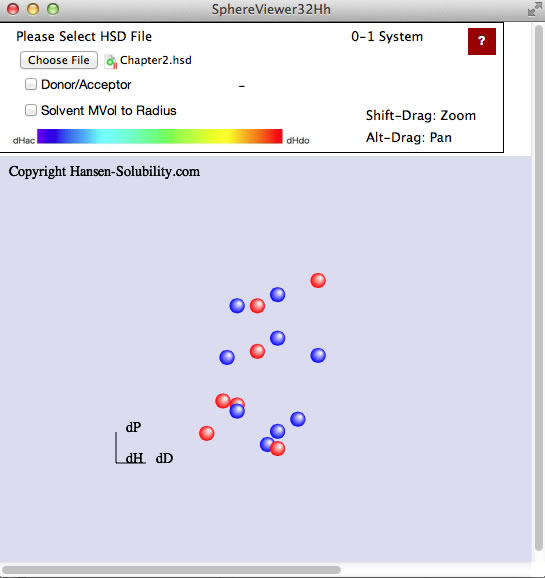
溶媒の球をクリックするとその溶媒の名前とHCode(ハンセン・化合物コード)が表示されます。
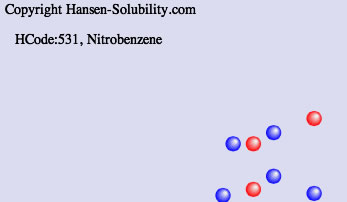
Ver. 3.1からは、dH(水素結合項)、dHdo(ドナー性水素結合)とdHac(アクセプター性水素結合)に分割されました。dH^2=dHdo^2+dHac^2なので、3次元のハンセン空間上は位置は変わらないのですが、その溶媒がどのくらいのdHdo, dHacを持つのかを、溶媒の色で表してあります。ドナー性の強いものは赤く、アクセプター性の強いものは青く、中間は緑になります。また値の絶対値は色の彩度で、鮮やかなものは絶対値が大きく、灰色に近づくに連れ絶対値が小さいことを示しています。また色情報をドナー/アクセプターに使ってしまっやので良溶媒と貧溶媒の違いは丸と四角で表しています。HSPiPの丸と四角とは意味が違うので注意が必要です。
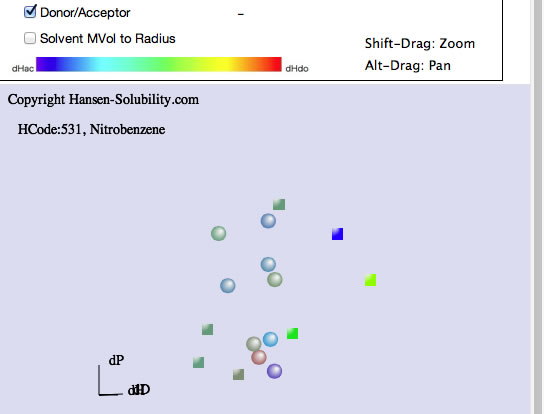
また、溶媒分子の大きさを表示に反映させるボタンもつきました。HSP的には良溶媒のはずなのにポリマーを溶解しないなどという場合、溶媒サイズが非常に大きかったなどということが確認することができます。
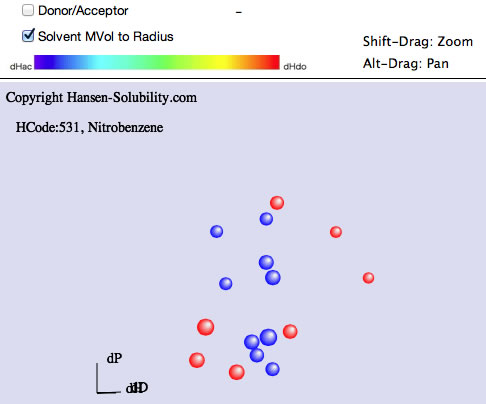
溶媒のScore(評点)を1から6で評価する場合があります。そのようなデータを読み込むと、溶媒の色はScoreに合わせて赤から青に変わっていきます。
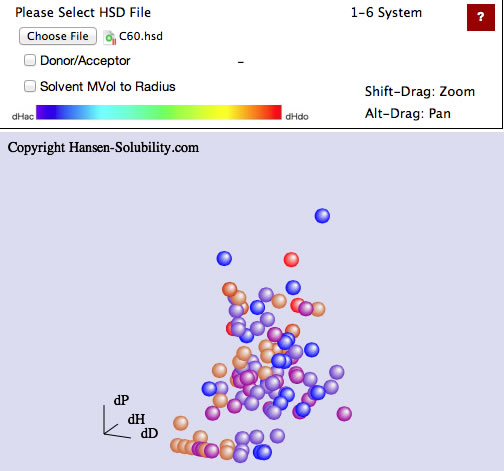
Shift-Drag(シフトキーを押しながらマウスボタンを押したまま左右に動かす)すると、拡大縮小を行います。

Alt-Drag(Altキーを押しながらマウスボタンを押したまま動かす)すると、原点を移動させます。
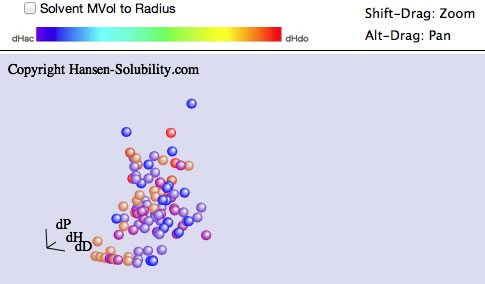
Scoreに実数が入っている場合には、実数の最小値と最大値の真中で色を切り替えて表示しています。
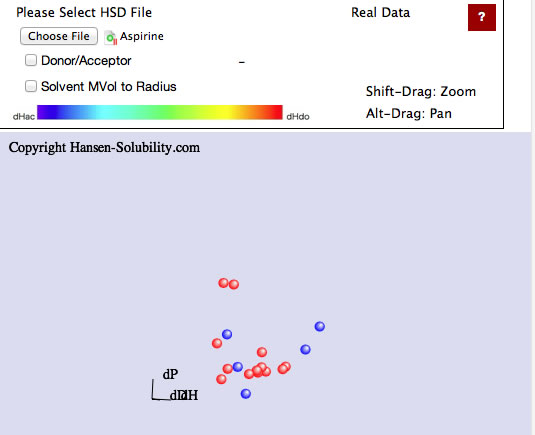
また、HSPiPでSphere(溶解球)を探索した後に、FileメニューからSaveを行うとhsdデータファイルの後ろにSphereの情報が付け加えられます。
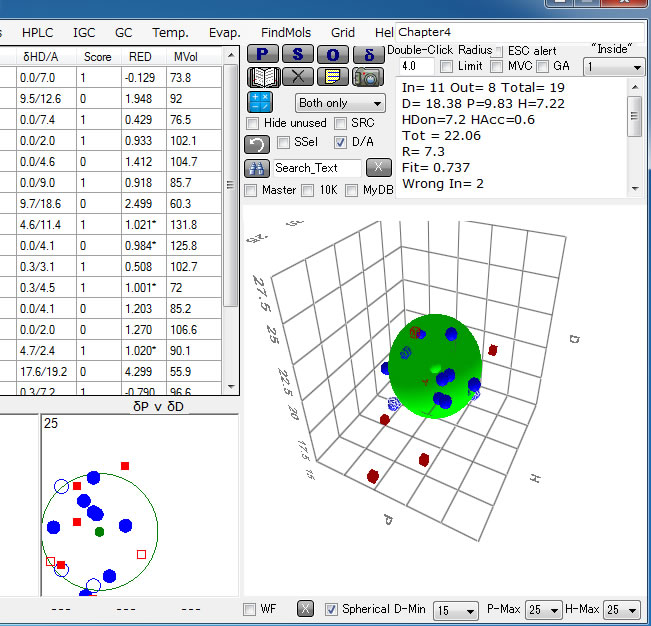
別名で保存する。
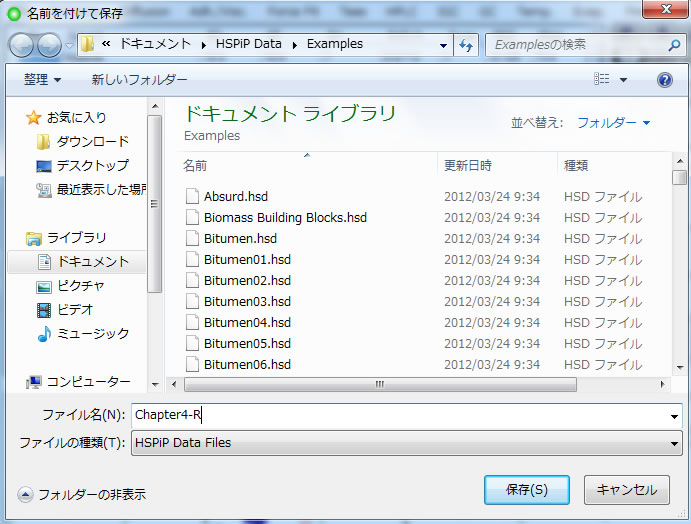
テキストエディターを使って、そのファイルを開くと、元のデータの後ろに、Previous Dataが付け加えられている事がわかります。
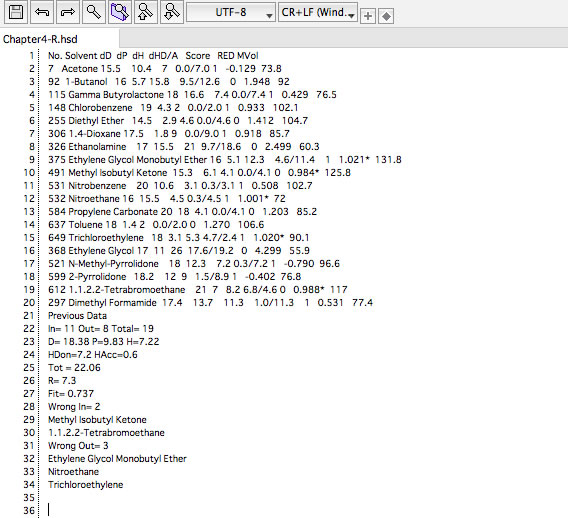
そのように拡張されたhsdファイルを開くと、溶媒と共にSphereも表示されます。
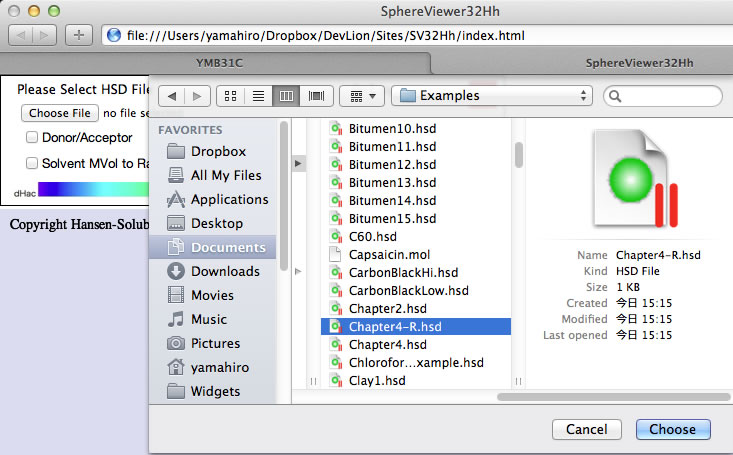
溶媒データとSphereが表示された所。
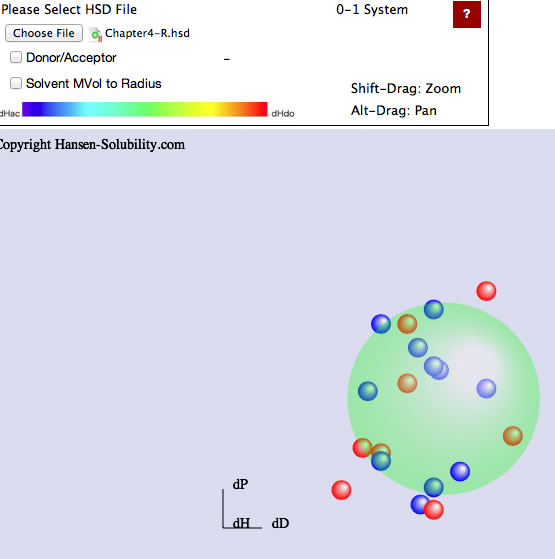
また、GAにチェックを入れて、Advanced Sphere FittingでDouble Sphereを選択すると溶解球を2つ探索します。
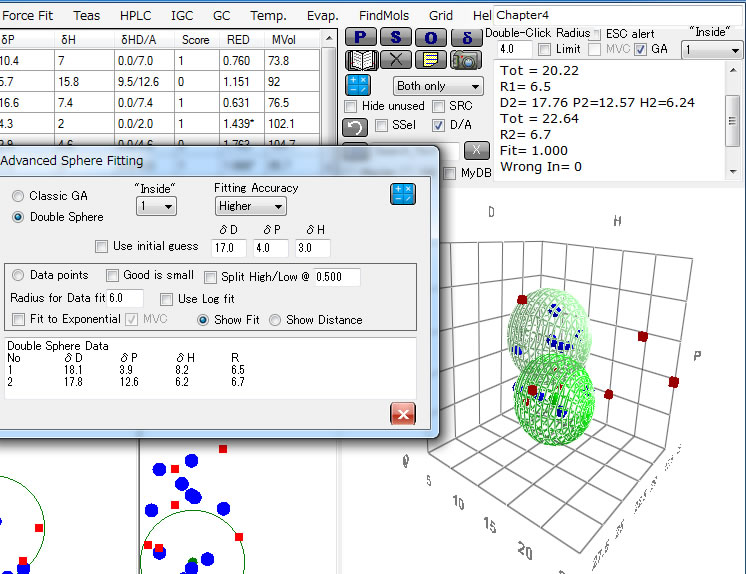
そうしたデータを開くと、Sphereが2つ表示されます。(最大5つまで表示させることができる)
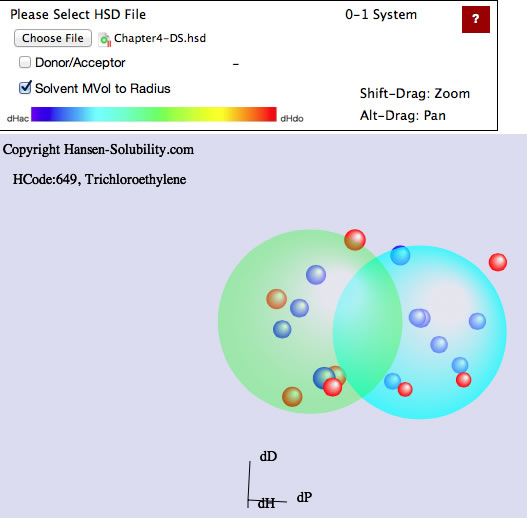
hsdファイルはテキストエディターで開いて編集することができるので、ポリマー同士の溶解性を見るのに2種類ポリマーのHSP値をマニュアルで書き込み表示させるなど高度な使い方をすることもできます。